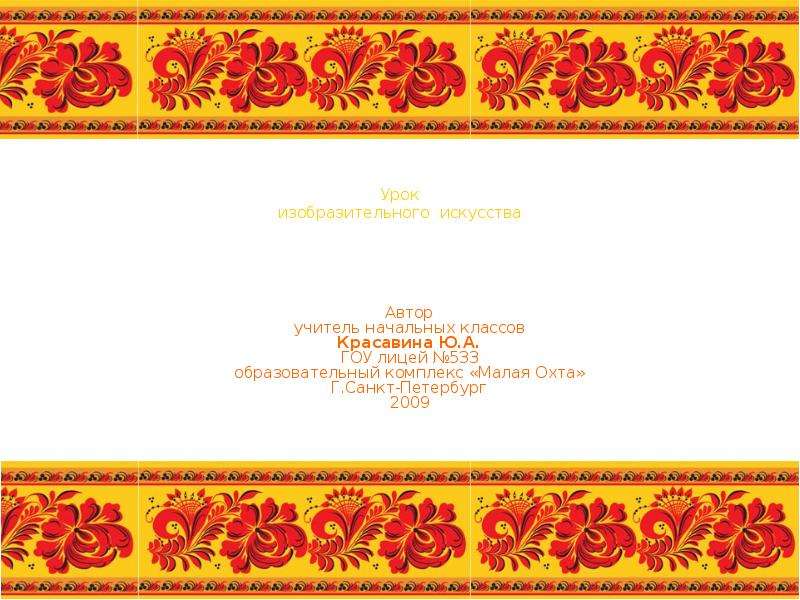Оцените презентацию от 1 до 5 баллов!
Тип файла:
ppt / pptx (powerpoint)
Всего слайдов:
12 слайдов
Для класса:
1,2,3,4,5,6,7,8,9,10,11
Размер файла:
1.23 MB
Просмотров:
112
Скачиваний:
0
Автор:
неизвестен
Слайды и текст к этой презентации:
№1 слайд
Содержание слайда: ПК «ЗНАК»
Семинар для учителей ГОУ Лицея №229
28.12.2009
12:00
№2 слайд
Содержание слайда: О ПРОГРАММЕ
Сетевой программный комплекс "ЗНАК", являясь по назначению многофункциональной тестовой средой, предназначен для организации и проведения мониторинга качества предметных знаний учащихся образовательных учреждений.
Комплекс позволяет подготовить материал и организовать контрольное тестирование как в компьютерном, автоматизировать процессы сбора, обработки и анализа результатов тестирования.
Такая система контроля обеспечивает возможность проведения тематического, промежуточного, итогового контроля.
№3 слайд
Содержание слайда: Запуск программы
Для запуска программы в меню Пуск / Программы выберите группу программ ЗНАК и в ней щелкните по пиктограмме "ЗНАК"
№4 слайд
Содержание слайда: Учебные курсы
для открытия одноименного окна, в котором пользователь может создать логическую структуру нового курса или редактировать структуры созданных ранее и хранящихся в базе данных учебных курсов.
№5 слайд
Содержание слайда: Учебные курсы
№6 слайд
Содержание слайда: Учебные курсы
Для создания нового курса выполните следующие действия:
1) в окне Учебные курсы добавьте запись о новом курсе;
2) выберите добавленную запись и щелкните по кнопке Структура;
3) в открывшемся окне Структура курса перейдите в поле Разделы курса;
4) нажав клавишу Insert, создайте новую запись и введите название, добавленной записи автоматически будет присвоен порядковый номер (повторите эту операцию столько раз, сколько учебных разделов планируется включить в курс);
5) выберите из списка разделов курса первый и перейдите в поле Учебные элементы раздела (при этом выбранный раздел будет отмечен слева черным треугольником);
6) нажав клавишу Insert, создайте новую запись и введите название учебного элемента (учебной темы) для выбранного раздела (повторите эту операцию столько раз, сколько учебных элементов планируется включить в учебный раздел);
7) в каждом разделе может быть один учебный элемент (тема), в который включаются комбинированные задания по нескольким темам раздела – обобщающий учебный элемент; для присвоения учебному элементу статуса обобщающий установите флажок в соответствующем столбце;
8) перейдите к следующему разделу и составьте список учебных элементов, входящих в него и т.д.
№7 слайд
Содержание слайда: Виды тестовых заданий
В ПК "ЗНАК" возможно создание как закрытых, так и открытых тестовых заданий нескольких типов (модификаций):
тестовых заданий типа А, на выбор правильного варианта (вариантов) ответа;
тестовых заданий типа В, на ввод ответа с клавиатуры;
тестовых заданий типа F, на ввод нескольких фрагментов текста с клавиатуры;
тестовых заданий типа М, на упорядоченный выбор (частичный выбор) из предложенных фрагментов ответа;
тестовых заданий типа S, на установление соответствия между элементами двух множеств.
№8 слайд
Содержание слайда: Тестовые задания
Нажатие кнопки Тестовые задания в главном окне программы приводит к открытию одноименного окна (рис. 6).
№9 слайд
Содержание слайда: Новый тест
№10 слайд
Содержание слайда: Обработка результатов тестирования
Для работы со статистикой результатов тестирования нажмите кнопку Статистика в главном окне программы. Откроется окно Выбор теста
№11 слайд
Содержание слайда: Программа тестирование
№12 слайд
Содержание слайда: После выполнения заданий для сохранения результатов обязательно нужно щелкнуть по кнопке Завершить.